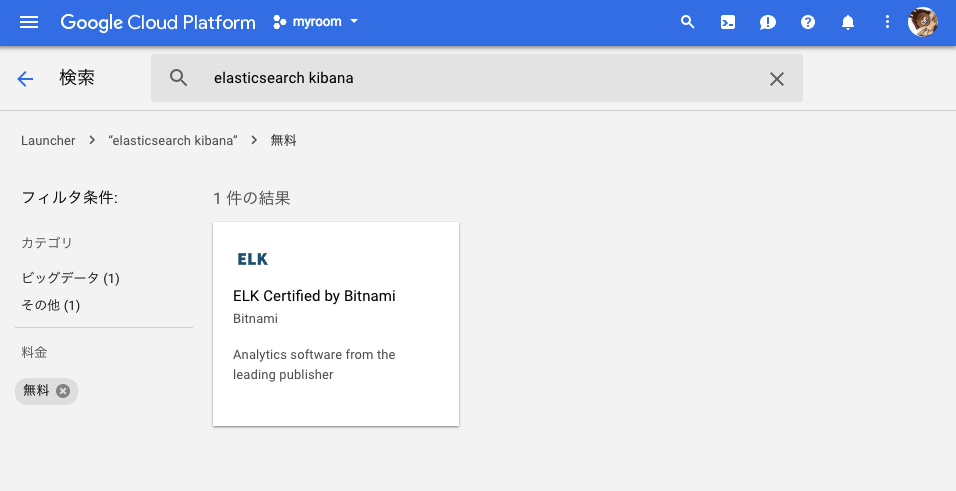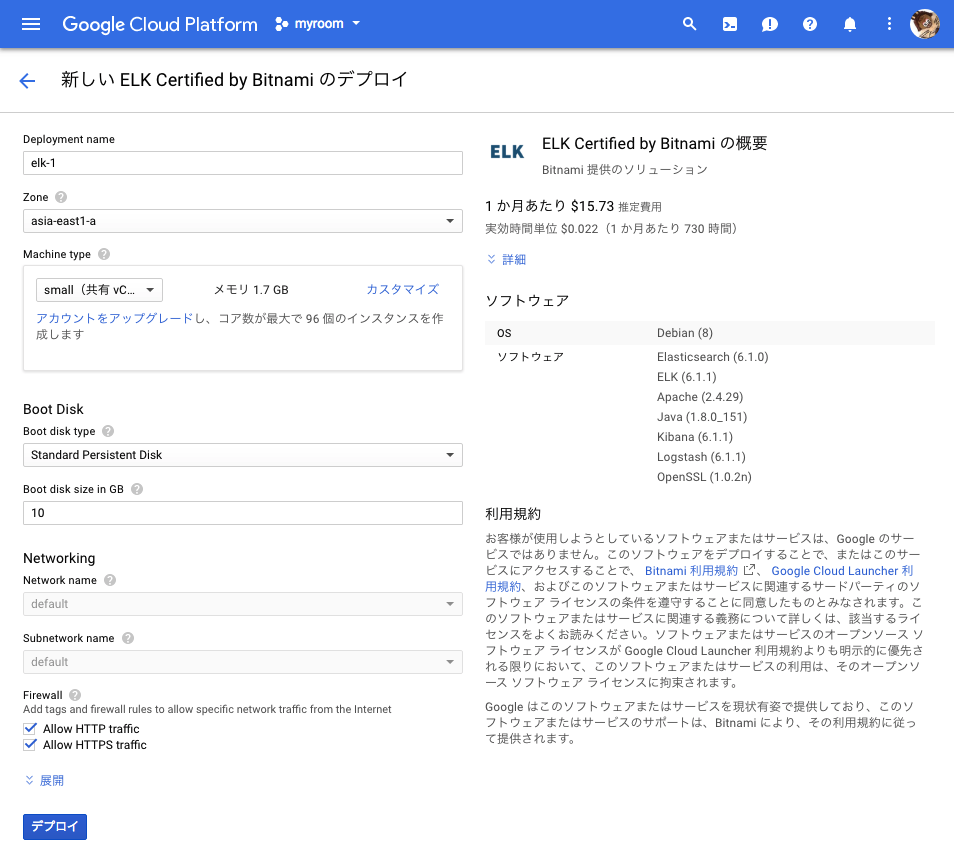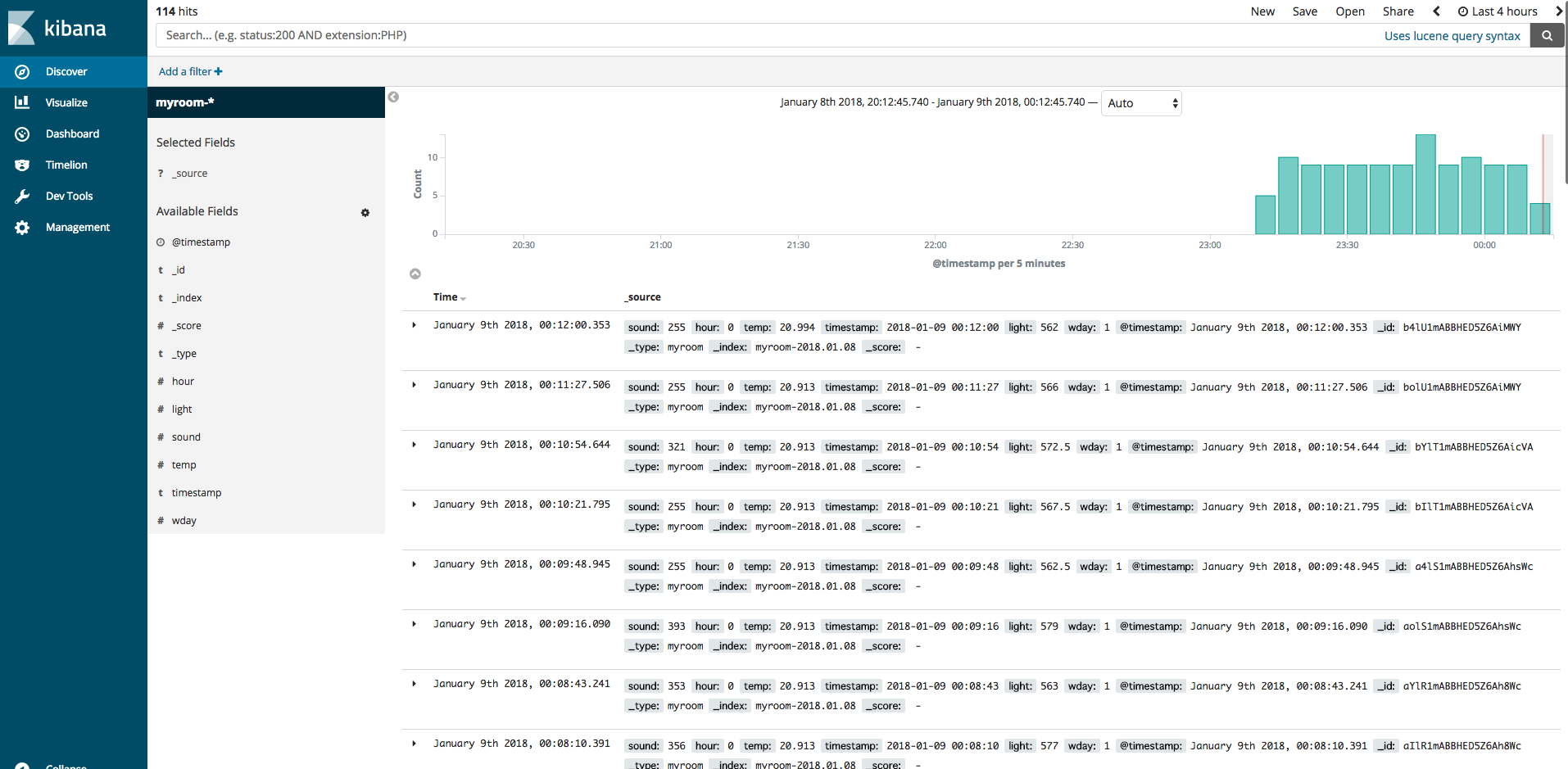1. はじめに
以前の記事 で、RaspberryPi で収集したセンサデータを、 さくらVPS上に構築した Elasticsearch に送信して、Kibana で可視化しました。
今回は勉強を兼ねて、データを Google Cloud Platform ( GCP ) に送信するように構成を変更します。
2. Server side の設定 ( GCP )
Cloud Launcher からソリューションを検索してデプロイ
Elasticsearch と Kibana がセットになっているものを探します。
「ELK Certified by Bitnami」が良さそうだったので、今回はこれを仮想マシンにデプロイすることにします。
初期設定画面。
マシンのスペックと、ディスクのサイズを下げました。
デプロイボタンをクリックすると、デプロイが始まります。
Deployment Manager で情報を確認
デプロイが完了したら、Deployment Manager で各種情報を確認します。
Admin URL にアクセスしてユーザ名とパスワードを入力すると、Kibanaが開きます。
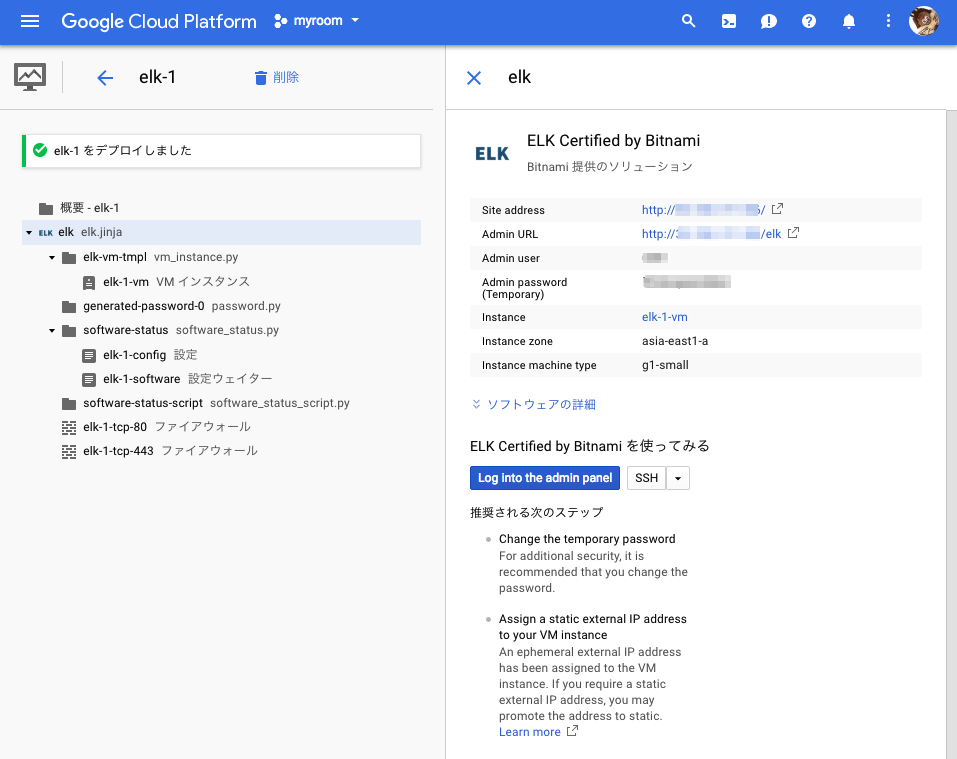
VPCネットワーク > ファイアウォールルール に設定を追加
自宅のIPアドレスから Elasticsearch(9200番ポート) へのアクセスを許可します。
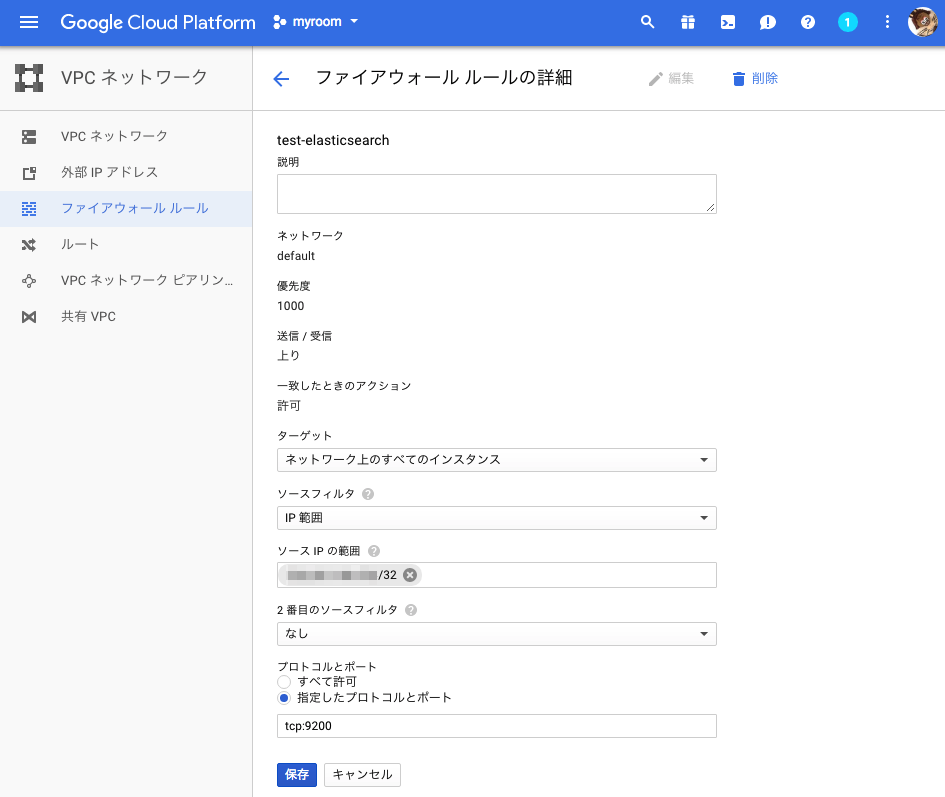
3 Sensor side の設定 ( Raspberry PI )
前提条件
以前の記事 の状態が前提です。今回はこれに変更を加えます。
プラグインのインストール
- fluentd から Elasticsearch に直接格納するためのプラグインをインストールします
sudo fluent-gem install fluent-plugin-elasticsearch
fluentd の設定
- fluentd の設定ファイルを編集して、データの送信先を変更して、fluentd を再起動します
/home/pi/fluent/fluent.conf
<source>
@type tail
format json
path /home/pi/myroom.log
pos_file /home/pi/myroom.log.pos
tag log.myroom
</source>
<match log.myroom>
@type copy
<store>
@type elasticsearch
type_name myroom
logstash_format true
logstash_prefix myroom
reload_connections false
hosts http://XXX.XXX.XXX.XXX:9200
</store>
</match>